华为HCIA认证考试OSPF 实验案例详解
本文讲述了华为HCIA认证考试OSPF 实验案例。分享给大家供大家参考,具体如下:
HCIA---OSPF 实验
目录
搭建拓扑图

实验要求
1.内网使用OSPF协议;
2.划分出一个骨干和两个非骨干区域;
3.全网可达。
划分区域

配置过程
配置IP地址与缺省
R1:
system-view
[Huawei]sysname R1
[R1]int gi 0/0/0
[R1-GigabitEthernet0/0/0]ip add 192.168.1.1 24
[R1-GigabitEthernet0/0/0]int gi 0/0/1
[R1-GigabitEthernet0/0/1]ip add 172.16.1.1 24
[R1-GigabitEthernet0/0/1]int gi 0/0/2
[R1-GigabitEthernet0/0/2]ip add 202.100.1.1 24
[R1-GigabitEthernet0/0/2]quit
R2:
system-view
[Huawei]sysname R2
[R2]int gi 0/0/0
[R2-GigabitEthernet0/0/0]ip add 172.16.2.1 24
[R2-GigabitEthernet0/0/0]int gi 0/0/1
[R2-GigabitEthernet0/0/1]ip add 192.168.1.2 24
[R2-GigabitEthernet0/0/1]int gi 0/0/2
[R2-GigabitEthernet0/0/2]ip add 10.1.1.1 24
[R2-GigabitEthernet0/0/2]quit
[R2]ip route-static 0.0.0.0 0 192.168.1.1
R3:
system-view
[Huawei]sysname R3
[R3]int gi 0/0/0
[R3-GigabitEthernet0/0/0]ip add 10.1.1.2 24
[R3-GigabitEthernet0/0/0]int gi 0/0/1
[R3-GigabitEthernet0/0/1]ip add 172.16.3.1 24
[R3-GigabitEthernet0/0/1] int se 1/0/0
[R3-Serial1/0/0]ip add 192.168.2.1 24
[R3-Serial1/0/0]quit
[R3]ip route-static 0.0.0.0 0 10.1.1.1
R4:
system-view
[Huawei]sysname R4
[R4]int gi 0/0/0
[R4-GigabitEthernet0/0/0]ip add 10.1.1.3 24
[R4-GigabitEthernet0/0/0]int gi 0/0/1
[R4-GigabitEthernet0/0/1]ip add 172.16.4.1 24
[R4-GigabitEthernet0/0/1]int se 1/0/0
[R4-Serial1/0/0]ip add 192.168.2.2 24
[R4-Serial1/0/0]int se 1/0/1
[R4-Serial1/0/1]ip add 192.168.3.1 24
[R4-Serial1/0/1]quit
[R4]ip route-static 0.0.0.0 0 10.1.1.1
R5:
system-view
[Huawei]sysname R5
[R5]int gi 0/0/0
[R5-GigabitEthernet0/0/0]ip add 10.1.1.4 24
[R5-GigabitEthernet0/0/0]int gi 0/0/1
[R5-GigabitEthernet0/0/1]ip add 172.16.5.1 24
[R5-GigabitEthernet0/0/1]int se 1/0/1
[R5-Serial1/0/1]ip add 192.168.3.2 24
[R5-Serial1/0/1]quit
[R5]ip route-static 0.0.0.0 0 10.1.1.1
配置OSPF协议
R1:
[R1]ospf 1 router-id 1.1.1.1
[R1-ospf-1]area 1
[R1-ospf-1-area-0.0.0.1]net
[R1-ospf-1-area-0.0.0.1]network 172.16.1.0 0.0.0.255
[R1-ospf-1-area-0.0.0.1]network 192.168.1.0 0.0.0.255
[R1-ospf-1-area-0.0.0.1]quit
[R1-ospf-1]bandwidth-reference 10000 //修改参考带宽
[R1-ospf-1]default-route-advertise always //强制下发缺省
[R1-ospf-1]silent-interface gi 0/0/1 //修改接口为静默接口
[R1-ospf-1]quit
[R1]quit
save
R2:
[R2]ospf 1 router-id 2.2.2.2
[R2-ospf-1]a 1
[R2-ospf-1-area-0.0.0.1]net 172.16.2.0 0.0.0.255
[R2-ospf-1-area-0.0.0.1]net 192.168.1.0 0.0.0.255
[R2-ospf-1-area-0.0.0.1] a 0
[R2-ospf-1-area-0.0.0.0]net 10.1.1.0 0.0.0.255
[R2-ospf-1-area-0.0.0.0]quit
[R2-ospf-1]bandwidth-reference 10000
[R2-ospf-1]default-route-advertise always
[R2-ospf-1]silent-interface gi 0/0/0
[R2-ospf-1]quit
[R2]quit
save
R3:
[R3]ospf 1 router-id 3.3.3.3
[R3-ospf-1]a 0
[R3-ospf-1-area-0.0.0.0]net 10.1.1.0 0.0.0.255
[R3-ospf-1-area-0.0.0.0]a 2
[R3-ospf-1-area-0.0.0.2]net 172.16.3.0 0.0.0.255
[R3-ospf-1-area-0.0.0.2]net 192.168.2.0 0.0.0.255
[R3-ospf-1-area-0.0.0.2]quit
[R3-ospf-1]bandwidth-reference 10000
[R3-ospf-1]default-route-advertise always
[R3-ospf-1]silent-interface gi 0/0/1
[R3-ospf-1]quit
[R3]quit
save
R4:
[R4]ospf 1 router-id 4.4.4.4
[R4-ospf-1]a 0
[R4-ospf-1-area-0.0.0.0]net 10.1.1.0 0.0.0.255
[R4-ospf-1-area-0.0.0.0]a 2
[R4-ospf-1-area-0.0.0.2]net 192.168.2.0 0.0.0.255
[R4-ospf-1-area-0.0.0.2]net 192.168.3.0 0.0.0.255
[R4-ospf-1-area-0.0.0.2]net 172.16.4.0 0.0.0.255
[R4-ospf-1-area-0.0.0.2]quit
[R4-ospf-1]bandwidth-reference 10000
[R4-ospf-1]default-route-advertise always
[R4-ospf-1]silent-interface gi 0/0/1
[R4-ospf-1]quit
[R4]quit
save
R5:
[R5]ospf 1 router-id 5.5.5.5
[R5-ospf-1]a 0
[R5-ospf-1-area-0.0.0.0]net 10.1.1.0 0.0.0.255
[R5-ospf-1-area-0.0.0.0]a 2
[R5-ospf-1-area-0.0.0.2]net 192.168.3.0 0.0.0.255
[R5-ospf-1-area-0.0.0.2]net 172.16.5.0 0.0.0.255
[R5-ospf-1-area-0.0.0.2]quit
[R5-ospf-1]bandwidth-reference 10000
[R5-ospf-1]default-route-advertise always
[R5-ospf-1]silent-interface gi 0/0/1
[R5-ospf-1]quit
[R5]quit
save
手动配置PC端的IP地址
此时全网可达
查看查看邻居关系摘要
R1:

R2:

R3:
 R4:
R4:

R5:

查看本地的LSDB表
R1:

R2:


R3、R4、R5:


相关文章
 这篇文章主要介绍了华为HCIA认证考试静态路由配置方法,结合具体实验案例形式分析了华为HCIA认证考试静态路由相关配置步骤、命令及相关操作注意事项,需要的朋友可以参考下2020-04-16
这篇文章主要介绍了华为HCIA认证考试静态路由配置方法,结合具体实验案例形式分析了华为HCIA认证考试静态路由相关配置步骤、命令及相关操作注意事项,需要的朋友可以参考下2020-04-16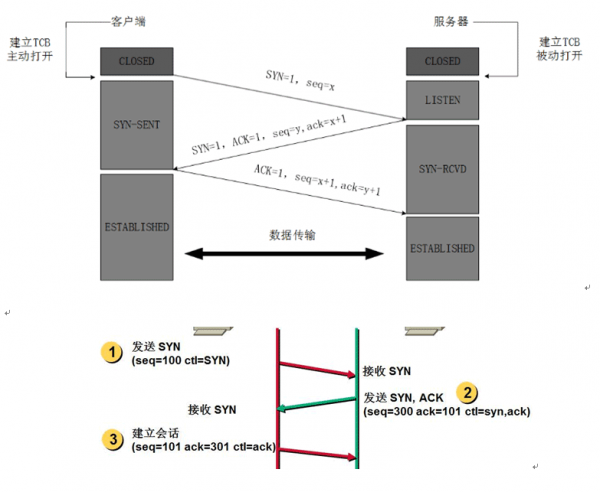 这篇文章主要介绍了华为HCIA认证考试TCP的三次握手与四次挥手原理,结合图文形式分析了华为HCIA认证考试中TCP协议的三次握手与四次挥手相关与实现流程,需要的朋友可以参考下2020-04-16
这篇文章主要介绍了华为HCIA认证考试TCP的三次握手与四次挥手原理,结合图文形式分析了华为HCIA认证考试中TCP协议的三次握手与四次挥手相关与实现流程,需要的朋友可以参考下2020-04-16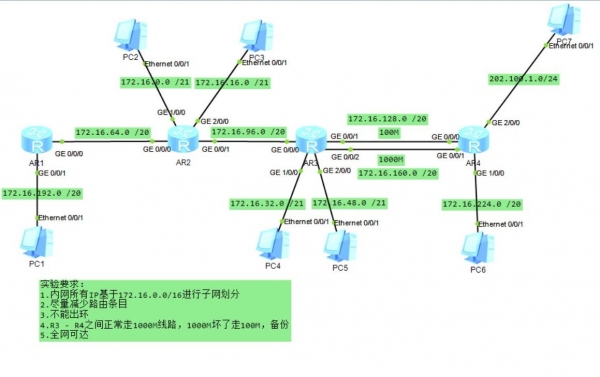 这篇文章主要介绍了HCIA静态路由配置实验,结合具体实验案例形式分析了HCIA静态路由配置的具体步骤、原理、操作命令与相关注意事项,需要的朋友可以参考下2020-04-09
这篇文章主要介绍了HCIA静态路由配置实验,结合具体实验案例形式分析了HCIA静态路由配置的具体步骤、原理、操作命令与相关注意事项,需要的朋友可以参考下2020-04-09
高级网络技术(华为ICT认证系列丛书) 带目录完整版pdf[122MB]
本书是华为ICT学院路由与交换技术官方教材,旨在帮助读者理解和掌握在实际工作中常见技术的原理和操作方法。感兴趣的可以下载了解一下2019-04-09- 华为路由器怎么做普通密码Telnet认证?今天我们来介绍两种方法,认证过程都很简单,下面我们就已华为路由器为例,给大家分析认证过程,需要的朋友可以参考下2016-06-13
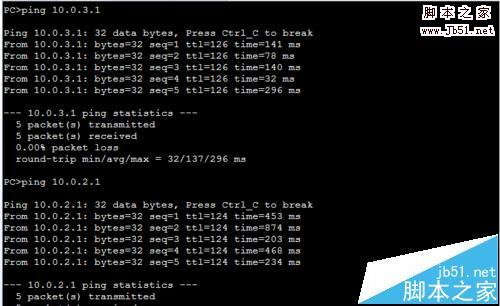 华为AR2240路由器怎么配置OSPF多区域?OSPF协议可以将整个自治系统划分为不同的区域(Area),下面我们就来看看详细的配置方法,需要的朋友可以参考下2016-12-23
华为AR2240路由器怎么配置OSPF多区域?OSPF协议可以将整个自治系统划分为不同的区域(Area),下面我们就来看看详细的配置方法,需要的朋友可以参考下2016-12-23- 这篇文章主要为大家介绍了给华为路由器eNSP配置rip OSPF 路由重发布的过程,不了解路由器rip OSPF 路由重发布的朋友可以和脚本之家的小编一起来学习一下2014-10-09
- OSPF也称为接口状态路由协议,通过路由器之间通告网络接口的状态来建立链路状态数据库,生成最短路径树,OSPF会在网络上发送HELLO包,如果HELLO包里面有3个内容匹配的话,2012-11-18



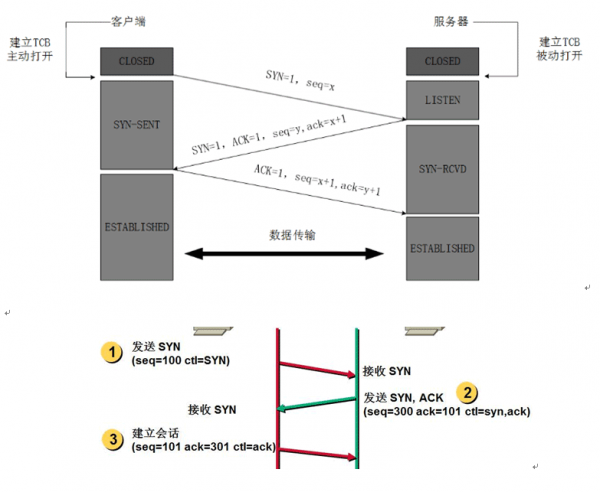
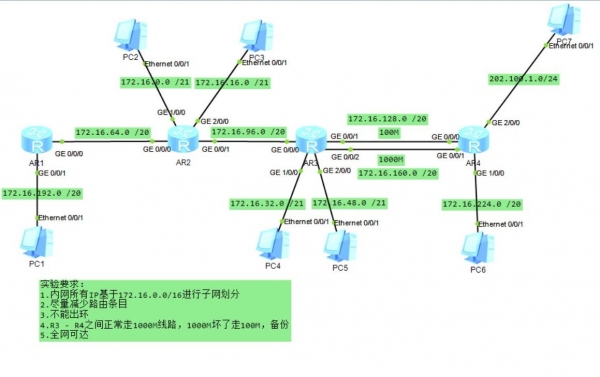

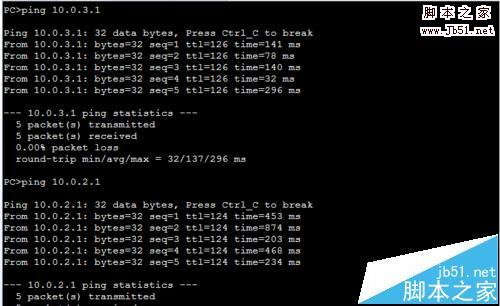
最新评论